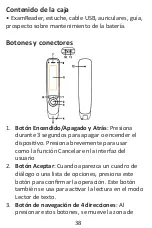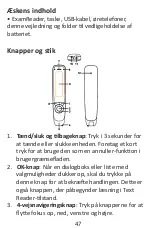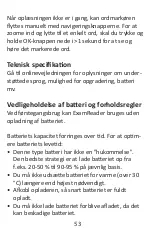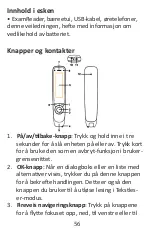ES
Felicidades por tu nueva app ExamReader
(TM)
.
ExamReader ha sido diseñada para funcionar como
asistente de lectura y su obje�vo es conver�rse en
un lector independiente. Tanto si necesitas leer las
preguntas de un examen, hacer los deberes o leer
una simple novela, queremos que la lectura sea más
fácil y más placentera.
Esta guía presenta una descripción general del
disposi�vo para que puedas comenzar a u�lizarlo.
Para obtener más información, consulta la guía en
línea:
www.cpen.com/examreader-guide
Contenido de la caja
• ExamReader, estuche, cable USB, auriculares, guía,
prospecto sobre mantenimiento de la batería.
Botones y conectores
1.
Botón Encendido/Apagado y Atrás
: Presiona
durante 3 segundos para apagar o encender el
disposi�vo. Presiona brevemente para usar
como la función Cancelar en la interfaz del
usuario
2.
Botón Aceptar
: Cuando aparezca un cuadro de
diálogo o una lista de opciones, presiona este
botón para confirmar la operación. Este botón
también se usa para ac�var la lectura en el modo
Lector de texto.
3.
Botón de navegación de 4 direcciones
: Al
presionar estos botones, se mueve la zona de
enfoque hacia arriba, abajo, la izquierda y la
derecha.
4.
Ac�vador de digitalización
: Se ac�va automá�-
camente cuando la pluma entra en contacto con
el papel. Ac�va la digitalización y enciende la luz
del escáner.
5.
Pantalla
: Es la pantalla de visualización del
disposi�vo.
6.
Micrófono
: Sirve para leer texto en voz alta. Se
silencia al conectar los auriculares.
7.
Altavoz
: Sirve para grabar notas de voz.
8.
Botón del menú
: Presiona este botón para
mostrar el menú contextual (es similar a hacer
clic con el botón derecho del ratón en una PC).
9.
Ventana de digitalización
: Enmarca el texto que
vas a digitalizar.
10.
Conector para auriculares
: Conector para auric-
ulares estándar de 3,5 mm. El altavoz se silencia
al conectar los auriculares.
11.
Conector micro USB
: Se u�liza para realizar la
carga. Para cargar, conecta el cargador USB al
puerto USB del ordenador.
12.
Botón de reinicio
: Al presionar este botón, el
disposi�vo se reinicia. Se recomienda usar este
botón solo cuando no se pueda apagar el dispos-
i�vo del modo apropiado.
Para comenzar
Mantén presionado el botón de encendido por unos
3 segundos y luego suéltalo. Si la pantalla no se
enciende, carga la batería durante unos 30 minutos
y vuelve a intentarlo.
Cuando uses el disposi�vo por primera vez, un
asistente te ayudará a configurar tus preferencias.
Se incluyen configuraciones para
Menú parlante
(lectura del menú en voz alta)
Menú de idioma
(idioma de la interfaz del
usuario)
Idioma de digitalización
(idioma del texto a
digitalizar)
Acento de lectura
(algunos idiomas admiten más
de un acento)
Zurdo/Diestro
(mano que sos�ene la pluma)
Presione el botón OK (# 2 en la sección de Botones
y Conectores) para confirmar la selección y pasar a
la siguiente configuración en el asistente.
Es posible ac�var el asistente de forma manual en
caso de que quieras volver a iniciarlo. Ve a Configu-
ración, desplázate a Ejecutar asistente y presiona
Aceptar para confirmar.
Una vez que hayas configurado tus preferencias,
selecciona Lector de texto en la parte superior del
menú principal y presiona Aceptar. Aparecerá una
pantalla en blanco. Ahora todo está listo para digita-
lizar el texto y hacer que el disposi�vo lo lea. Presio-
na el botón Aceptar para escuchar la lectura del
texto todas las veces que quieras. O presiona el
botón de Menú para acceder a las opciones.
Cómo digitalizar
Echa un vistazo a la portada de esta guía para ver
cómo sostener la pluma. Para que la digitalización
resulte lo mejor posible, la pluma debe sostenerse
prac�camente derecha. Asegúrate de no presionar
ningún botón excepto el Ac�vador de digitalización
durante la digitalización.
La pluma digitaliza una (1) línea de texto cada vez, y
ésta debe estar centrada entre las dos puntas
blancas del extremo. Los puntos inicial y final de la
digitalización se alinean con el borde de la ventana
transparente.
Cuando el Ac�vador de digitalización entra en
contacto con el papel, la luz de digitalización se
enciende. Comienza a mover la pluma a lo largo de
la línea de texto a una velocidad constante, evita
paradas no gires la pluma y mantén la línea de texto
entre las puntas.
La configuración Diestro/Zurdo *debe* ser correcta,
pero es posible digitalizar tanto de izquierda a
derecha como de derecha a izquierda en cualquier
momento. Inténtalo…
Digitaliza esta línea de izquierda a derecha.
Digitaliza esta línea de derecha a izquierda.
Para obtener más información, consulta la guía en
línea.
Configuración del Lector de texto
Existen varias configuraciones y opciones en el
modo Lector de texto. Para acceder a ellas, presiona
el botón MENÚ cuando estés en el modo Lector de
texto.
Limpiar pantalla
: sirve para borrar todo el contenido
digitalizado. Presiona el botón Aceptar para limpiar
la pantalla.
Modo de adición
: sirve para controlar si la nueva
línea de texto se une a la anterior o si la reemplaza.
La opción Reemplazar es ú�l si solo se va a digitalizar
palabras o frases sueltas. La opción Añadir es la
mejor si lo que se quiere es escuchar varias líneas o
párrafos completos.
Lectura automá�ca
: sirve para controlar si cada
digitalización nueva se va a leer de manera
automá�ca o manual. Si elige desac�var, debes
presionar el botón Aceptar para escuchar la úl�mo
digitalización. Es ú�l si se deseas digitalizar varias
líneas antes de escuchar el texto.
Idiomas de digitalización
: se usa para seleccionar el
idioma del texto a digitalizar. También sirve para
configurar la voz de lectura del texto digitalizado.
Configuración de lectura
:
sirve para seleccionar una voz en el caso de que el
idioma seleccionado admita varias,
El Retardo de lectura
añade un retardo entre el final
de la digitalización y el inicio de la audición,
Las configuraciones de Velocidad y Volumen
controlan la velocidad de lectura y el volumen del
altavoz/auricular,
La Pausa de palabra
añade pausas adicionales entre
las palabras para ralen�zar la lectura,
La Pausa de puntuación
añade pausas adicionales
donde hay un signo de puntuación.
Usa los botones de navegación hacia la izquierda y
hacia la derecha para modificar las configuraciones.
Controles del Lector de texto
En el modo Lector de texto, usa el Botón de naveg-
ación en 4 direcciones para navegar por el texto
digitalizado, y el botón Aceptar para ac�var la
lectura (o relectura) en voz alta.
Digitaliza algunas líneas de texto. Para escuchar un
párrafo de principio a fin, mueve el cursor hacia la
parte superior del texto con ayuda de los botones de
navegación y presiona el botón Aceptar para
escuchar la lectura en voz alta.
Mientras se está leyendo texto, puedes presionar el
botón Aceptar para detener/iniciar la lectura.
Cuando se está leyendo texto en voz alta, las
palabras se resaltan a medida que se leen. Esto
añade un sen�do visual a la experiencia.
Cuando no se realiza la lectura, el cursor de la
palabra se puede mover manualmente usando los
botones de navegación. Para acercar y escuchar una
sola palabra, mantén presionado el botón Aceptar
durante más de un segundo, para poder ver y
escuchar la palabra resaltada.
Especificaciones técnicas
Consulta la guía en línea para obtener información
sobre los idiomas compa�bles, actualizaciones,
batería, etc.
Mantenimiento de la batería y precauciones
No se requiere cargar la batería antes del primer uso
de ExamReader.
La capacidad de la batería se deteriora con el
�empo. Para maximizar la vida ú�l de la batería:
• Este �po de batería no �ene «memoria». La mejor
estrategia es cargarla regularmente, por ejemplo,
de 20-50 % a 90-95 %.
• No expongas la batería al calor (más de 30 °C) por
más �empo del necesario.
• Desconecta el cargador una vez que la batería
esté completamente cargada.
• No dejes que la batería se descargue completa-
mente ya que esto puede causarle daños.
• INCLUSO AUNQUE EL DISPOSITIVO NO SE USE
POR UN LARGO PERIODO DE TIEMPO, SE
RECOMIENDA CARGAR LA BATERÍA AL MENOS
CADA TRES MESES.
DK
Tillykke med din nye ExamReader
(TM)
.
ExamReader er designet �l det formål at være en
læsehjælper, og målet er at gøre dig �l en selvstæn-
dig læser. Om du skal læse spørgsmål under en
eksamen, lave lek�er eller bare har lyst �l at læse
din yndlingsroman, håber vi at du vil nyde læsningen
mere og at det bliver mindre udfordrende.
Denne vejledning giver en kort gennemgang af
enheden og bør få dig godt i gang. For mere detalje-
rede oplysninger, besøg onlinevejledningen:
www.cpen.com/examreader-guide
Æskens indhold
• ExamReader, taske, USB-kabel, øretelefoner,
denne vejledning og folder �l vedligeholdelse af
ba�eriet.
Knapper og s�k
1.
Tænd/sluk og �lbageknap
: Tryk i 3 sekunder for
at tænde eller slukke enheden. Foretag et kort
tryk for at bruge den som en annuller-funk�on i
brugergrænsefladen.
2.
OK-knap
: Når en dialogboks eller liste med
valgmuligheder dukker op, skal du trykke på
denne knap for at bekræ�e handlingen. De�e er
også knappen, der påbegynder læsning i Text
Reader-�lstand.
3.
4-vejsnavigeringsknap
: Tryk på knapperne for at
fly�e fokus op, ned, venstre og højre.
4.
Scanningsstarter
: Ak�veres automa�sk, når
pennen er i kontakt med papiret. Påbegynder
scanning og tænder scanningslys.
5.
Skærm
: Enhedens visningsskærm.
6.
Mikrofon
: Bruges når tekst læses højt. Er på
lydløs, når hovedtelefoner er �lslu�ede.
7.
Høj�aler
: Bruges �l at optage talememo.
8.
Menuknap
: Tryk på denne knap for at vise
kontekstmenuen (svarende �l højreklik på en
PC-mus).
9.
Scanner vindue
: Indrammer teksten, som skal
scannes.
10.
Hovedtelefons�k
: Et standard 3,5 mm hoved-
telefons�k. Høj�aleren er på lydløs, når hoved-
telefoner er �lslu�ede.
11.
Mikro-USB-s�k
: Brug �l opladning. For at lade
enheden, skal du �lslu�e �l en USB-lader eller
computer-USB-port.
12.
Nuls�llingsknap
: At trykke på denne knap
nuls�ller enheden. Det anbefales kun at anvende
denne knap, når enheden ikke kan slukkes på
korrekt vis.
Kom i gang
Tryk og hold tænd/sluk-knappen nede i cirka 3
sekunder, giv dere�er slip. Hvis ikke skærmen lyser
op, skal du oplade ba�eriet i cirka 30 minu�er og
dere�er gøre endnu et forsøg.
Første gang du bruger enheden, er der en guide,
som hjælper dig med at inds�lle dine præferencer.
De�e inkluderer inds�llinger for
Talemenu
(læser menuen højt)
Menusprog
(brugergrænsefladens sprog)
Scanningssprog
(sproget for teksten, som skal
scannes)
Læseaccent
(nogle sprog understø�er mere end
én accent)
Venstre-/højrehåndet
(hånden, som holder
pennen)
Tryk på OK-knappen (# 2 i Knapper og s�k) for at
bekræ�e valg og flyt �l næste inds�lling i guiden.
Det er muligt at starte guiden manuelt i �lfælde af,
at du vil gennemgå den igen. Gå �l Inds�llinger,
scroll ned �l Kør guide, og tryk på OK-knappen for at
bekræ�e.
Når præferencerne er inds�llede, skal du vælge Text
Reader i toppen af hovedmenuen, og trykke på
OK-knappen. En blank skærm vises. Du er nu klar �l
at scanne og få tekst læst højt. Tryk på OK-knappen
for at få teksten læst højt, så mange gange du
ønsker. Eller tryk på Menuknappen for at �lgå
valgmuligheder.
Sådan scanner du
Se på forsiden af denne guide, for at se hvordan du
kan holde pennen. For at opnå det bedste scan-
ningsresultat skal pennen holdes næsten lodret. Vær
sikker på, at ingen knapper, ud over knappen for
Scanningsstarter, er trykkede under en scanning.
Pennen scanner én (1) tekstlinje hver gang, og
denne tekstlinje skal centreres mellem de to hvide
spidser på forenden. Start- og stoppunkter for
scanning er på linje med kanten af det gennemsig-
�ge vindue.
Når Scanningsstarteren kommer i berøring med
papiret, lyser scanningslyset op. Begynd at fly�e
pennen i en lige linje langs tekstlinjen i et jævnt
tempo, undgå stop, undgå at rotere pennen og hold
tekstlinjen inden for spidserne.
Inds�llingen for venstre-/højrehåndet *skal* være
korrekt, men det er �l enhver �d muligt at scanne
både fra venstre �l højre og højre �l venstre. Giv det
et forsøg...
Scan denne linje fra venstre �l højre.
Scan denne linje fra højre �l venstre.
For flere oplysninger, tjek onlinevejledningen.
Text Reader-inds�llinger
Der er en del inds�llinger og valgmuligheder i Text
Reader-�lstand. For at �lgå disse, skal du trykke på
MENU-knappen, når du er i Text Reader-�lstand.
Ryd skærm
– brug �l at sle�e alt indhold du har
scannet. Tryk på OK-knappen for at rydde skærmen.
Tilføjelses�lstand
– kontrollerer, om en ny tekstlinje
e�erfølger eller ersta�er den forrige. Erstatning er
en god valgmulighed, hvis du kun scanner ord eller
sætninger lejlighedsvist. Tilføjelse er en bedre
valgmulighed, hvis du vil ly�e �l adskillige linjer eller
hele afsnit.
Autolæsning
– kontrollerer, om hver ny scanning
læses højt automa�sk eller manuelt. Hvis den er sat
�l FRA, skal du trykke på OK-knappen for at ly�e �l
den seneste scanning. Prak�sk, hvis du vil scanne
flere linjer, før du ly�er �l teksten.
Scanningssprog
– bruges �l at vælge det sprog, som
skal scannes. De�e inds�ller også TTS-læsestem-
men.
Læseinds�llinger
–
giver dig muligheden for at vælge stemme, i �lfælde
af at dit valgte sprog understø�er flere stemmer,
Læseforsinkelse
�lføjer en forsinkelse mellem
slutningen af scanningen og starten af tekstlæsnin-
gen,
Has�ghed og lydstyrke
inds�ller læsehas�ghed og
høj�aler-/øretelefonslydstyrke,
Ordpause
�lføjer ekstra pauser mellem ord for at
sænke læsehas�gheden yderligere,
Tegnsætningspause
�lføjer ekstra pauser, når
tegnsætning forekommer.
Brug venstre- og højrenavigeringsknapper for at
ski�e inds�llinger.
Text Reader-styrefunk�oner
I Text Reader-�lstand skal du bruge 4-vejsnavigering-
sknappen �l at navigere i den scannede tekst, og
bruge OK-knappen �l at starte eller genstarte
oplæsning af teksten.
Scan nogle tekstlinjer. For at ly�e fra start �l slut,
skal du fly�e markøren �l toppen af teksten med
navigeringsknapperne, og trykke på OK-knappen for
at ly�e �l oplæsningen.
Mens tekst læses op, kan du trykke på OK-knappen
for at starte/stoppe oplæsningen.
Når tekst læses op, markeres ordene mens de læses.
De�e �lføjer en visuel følelse �l oplevelsen.
Når oplæsningen ikke er i gang, kan ordmarkøren
fly�es manuelt med navigeringsknapperne. For at
zoome ind og ly�e �l et enkelt ord, skal du trykke og
holde OK-knappen nede i >1 sekund for at se og
høre det markerede ord.
Teknisk specifika�on
Gå �l onlinevejledningen for oplysninger om under-
stø�ede sprog, mulighed for opgradering, ba�eri
mv.
Vedligeholdelse af ba�eri og forholdsregler
Ved førstegangsbrug kan ExamReader bruges uden
opladning af ba�eriet.
Ba�eriets kapacitet forringes over �d. For at op�m-
ere ba�eriets leve�d:
• Denne type ba�eri har ikke en "hukommelse".
Den bedste strategi er at lade ba�eriet op fra
f.eks. 20-50 % �l 90-95 % på jævnlig basis.
• Du må ikke udsæ�e ba�eriet for varme (over 30
°C) længere end højest nødvendigt.
• A�obl opladeren, så snart ba�eriet er fuldt
opladt.
• Du må ikke lade ba�eriet forblive afladet, da det
kan beskadige ba�eriet.
• SELV HVIS ENHEDEN IKKE BRUGES I EN LÆNGERE
PERIODE, ANBEFALES DET AT OPLADE BATTERIET
MINDST HVER TREDJE MÅNED.
44
Summary of Contents for EXAMREADER
Page 1: ...Quick Start Guide ...